Einrichten von Linksys E1200 - Herstellen einer Verbindung, Einrichten des Internet- und Wi-Fi-Netzwerks
Nachdem ich eine Seite mit Bewertungen, Merkmalen und einer kleinen Überprüfung des Linksys E1200-Routers erstellt hatte (hinterlassen Sie übrigens Ihre Bewertungen), konnte ich immer noch keine Zeit finden, detaillierte Anweisungen zum Einrichten des Linksys E1200 zu schreiben. Aber ich entschied, dass ich es tun musste, sonst scheint das E1200-Modell jetzt beliebt zu sein, was bedeutet, dass die Setup-Anweisungen für viele nützlich sein werden. Ich werde versuchen, alles in einfacher Sprache und natürlich mit Bildern zu erklären. Wie es Dir gefällt :)
Linksys E1200 ist ein Router, der ausschließlich für den Heimgebrauch und mittlere Lasten entwickelt wurde. Dies kann anhand des Preises und der Eigenschaften verstanden werden. Die WLAN-Abdeckung ist nicht besonders gut, sie sollte für zwei Zimmer ausreichen. Das Wi-Fi-Netzwerk scheint stabil zu sein, es sieht gut aus und besteht aus hochwertigem Kunststoff. Linksys E1200 eignet sich für die Verbindung zum Internet über WLAN Ihrer Mobilgeräte, Laptops und ggf. stationärer Computer, Fernseher und anderer Geräte über ein Netzwerkkabel. Das Einrichten des Linksys E1200 ist nicht schwierig, und das werden wir jetzt tun.
Übrigens werde ich es über das Control Panel konfigurieren (das wir über den Browser eingeben werden). Dieser Router wird mit einer Festplatte mit einem Programm geliefert, das wir auf dem Computer ausführen und Schritt für Schritt unser Linksys konfigurieren. Ja, die Sache ist im Prinzip nützlich und einfach. Ich werde auf jeden Fall einen separaten Artikel über das Einrichten von Linksys-Routern mit der mit dem Kit gelieferten Festplatte schreiben. In diesem Artikel werde ich die Konfiguration jedoch über den Browser anzeigen. Warum? Ich denke, diese Methode ist vielseitiger. Wenn Sie Linksys von einem Tablet, Telefon oder Laptop ohne optisches Laufwerk aus einrichten möchten, wird die Disc einfach nicht gestartet. Und laut diesem Artikel können Sie alle Einstellungen auch von einem mobilen Gerät aus vornehmen. Durch Verbindung über Wi-Fi. Eigentlich ist nichts kompliziert. Die Hauptsache ist, dass Sie alle Parameter für die Verbindung zum Internet herausfinden müssen,die Ihr Internetprovider verwendet (darüber werde ich weiter unten ausführlicher schreiben).
Wir werden es nach folgendem Schema konfigurieren:
- Lassen Sie uns die Router-Einstellungen zurücksetzen (wenn es neu ist, aus dem Store, können Sie es überspringen)
- Stellen Sie eine Verbindung zu unserem Linksys E1200 über ein Netzwerkkabel oder über WLAN her. Es hängt bereits davon ab, von welchem Gerät aus wir den Router konfigurieren.
- Gehen wir zum Bedienfeld
- Konfigurieren Sie den Router für die Zusammenarbeit mit einem Internetprovider. Wählen Sie den Verbindungstyp und stellen Sie die erforderlichen WAN-Parameter ein
- Ändern (setzen) Sie das Passwort für das Wi-Fi-Netzwerk und ändern Sie den Namen des drahtlosen Netzwerks in Linksys E1200
- Ändern Sie das Kennwort, um auf das Bedienfeld zuzugreifen
Wenn bereits jemand versucht hat, Ihren Router zu konfigurieren (oder Sie selbst bereits versucht haben, etwas zu tun), bleiben möglicherweise unnötige Einstellungen darin, die uns stören können. Führen Sie daher beim Linksys E1200 einen Werksreset durch.
Am unteren Rand des Geräts befindet sich eine Reset-Taste, die wir mit etwas Scharfem drücken und etwa 10 Sekunden lang gedrückt halten . Lassen Sie dann die Taste los und warten Sie, bis der Router gestartet ist. Die Einstellungen werden auf die Werkseinstellungen zurückgesetzt.

Wenn Sie Probleme haben, lesen Sie die detaillierten Anweisungen zum Zurücksetzen der Einstellungen.
Wie verbinde ich den Linksys E1200?
Wir nehmen unseren Router heraus, schließen das Netzteil an und stecken dieses Gehäuse in eine Steckdose. Am Router sollte die Anzeige auf der Rückseite aufleuchten. Wenn Sie von einem Computer oder Laptop über ein Netzwerkkabel konfigurieren, nehmen wir das mitgelieferte Kabel und verbinden unseren Computer damit mit dem Router. Wir verbinden einen Kabelanschluss mit dem Router im LAN-Anschluss (es gibt 4 LAN-Anschlüsse, darunter eine blaue Linie, die mit einem beliebigen verbunden ist) und den zweiten mit dem Netzwerkanschluss des Computers.
Stecken Sie das Kabel Ihres Internetdienstanbieters in den gelben WAN-Anschluss (gelbe Linie unter dem Anschluss).

Wenn Sie über WLAN von einem Laptop, Tablet oder einem anderen Gerät aus konfigurieren möchten, verbinden Sie es mit dem Netzwerk, das unmittelbar nach dem Anschließen der Stromversorgung an den Router angezeigt wird. Das Netzwerk heißt "Linksys (einige Nummern)".

Wi-Fi-Netzwerk standardmäßig ohne Passwort. Daher sollte das Fenster "Netzwerk installieren?" Angezeigt werden. Sie können einfach auf den Link "Verbindung zum Netzwerk herstellen, ohne es zuerst zu installieren und zu konfigurieren" klicken oder auf "OK" klicken und den PIN-Code eingeben, der auf dem Aufkleber unten am Router angegeben ist.

Sie können einen ausführlicheren Artikel über die Verbindung Ihres Computers mit Wi-Fi lesen. Nach dem Herstellen einer Verbindung zu einem Router funktioniert das Internet möglicherweise nicht. Der Verbindungsstatus lautet möglicherweise "Kein Internetzugang" - dies ist normal. Wir haben unseren Router noch nicht konfiguriert. Wenn Ihre Internetverbindung sofort über einen Router funktioniert, können Sie in den Einstellungen ein Kennwort für Wi-Fi festlegen und den Netzwerknamen ändern. Sie können den Abschnitt mit den Interneteinstellungen auf Linksys E1200 überspringen. Sie haben höchstwahrscheinlich einen dynamischen IP-Verbindungstyp, alles hat von selbst funktioniert.
Gehen Sie zu den Linksys E1200-Einstellungen und konfigurieren Sie das Internet (WAN).
Eingeben der Linksys E1200-Einstellungen Um in die Linksys E1200-Einstellungen zu gelangen, starten Sie einen beliebigen Browser und geben Sie 192.168.1.1 in die Adressleiste ein . Gehen Sie zu dieser Adresse, Sie sollten ein Fenster wie das folgende sehen:

Als nächstes erscheint ein Fenster, in dem wir ein Häkchen neben dem Punkt "Ich stelle fest , dass mein Netzwerk ... ist" setzen und auf Weiter klicken .

Anschließend werden Sie zur Eingabe eines Benutzernamens und eines Kennworts aufgefordert. Wir geben admin und admin an - dies sind Standard.

Die Systemsteuerung für den Linksys E1200-Router sollte geöffnet werden.
Sie können einen ausführlichen Artikel über die Eingabe der Linksys-Einstellungen sehen.
Herstellen einer Verbindung mit einem Internetprovider
Wichtig! Sie müssen herausfinden, welche Verbindungstechnologie Ihr ISP verwendet. In der Regel sind dies: Dynamische IP , Statische IP , PPPoE , L2TP und PPT P. Und die erforderlichen Parameter, basierend auf der Art der Verbindung, die während des Konfigurationsprozesses festgelegt werden müssen. Dies ist erforderlich, damit Ihr Router eine Verbindung zu Ihrem Internetdienstanbieter herstellen und auf das Internet zugreifen kann. Wenn diese Parameter falsch eingestellt sind, funktioniert das Internet über den Router nicht. Eine WLAN- oder Kabelverbindung funktioniert, jedoch ohne Internetzugang.
Während des Konfigurationsprozesses müssen wir eine der oben genannten Verbindungstechnologien auswählen und die erforderlichen Parameter (Benutzername, Server, Kennwort, IP) festlegen. Oder etwas davon. Nur für die dynamische IP-Technologie müssen Sie nichts angeben. Es reicht aus, das Internet mit dem Linksys E1200 zu verbinden, und es wird sofort über WLAN und Kabel verbreitet. Weitere Informationen zum Herausfinden der Verbindungstechnologie finden Sie im Artikel: Welche Art von Verbindung sollte ich bei der Konfiguration des Routers angeben?
Unmittelbar nach dem Aufrufen der Systemsteuerung wird eine Seite geöffnet, auf der Sie den Router für die Zusammenarbeit mit Ihrem Internetprovider konfigurieren können. Auf der Registerkarte Einstellungen - Allgemeine Einstellungen müssen Sie den Verbindungstyp angeben, den Ihr ISP verwendet. Normalerweise ist dies Dynamic IP, PPPoE (TTK, Rostelecom, Dom.ru), L2TP (Beeline) oder PPTP.
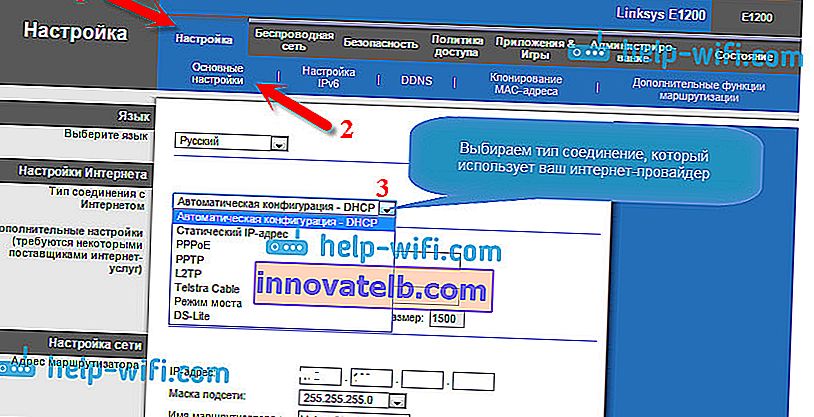
Abhängig von der Art der Verbindung, die Sie auswählen, müssen Sie zusätzliche Parameter festlegen. Nur wenn Sie eine dynamische IP haben, müssen Sie in den Einstellungen " Automatische Konfiguration - DHCP" keine zusätzlichen Parameter festlegen. Das Internet sollte bereits funktionieren. Wenn nicht, wählen Sie Automatische Konfiguration - DHCP und klicken Sie unten auf die Schaltfläche Einstellungen speichern . Das Internet sollte funktionieren. Sie können zu anderen Einstellungen wechseln.
Konfigurieren von PPPoE, L2TP, PPTP, Anbietern Beeline, Dom.ru, TTK, Rostelecom auf Linksys E1200
Wenn Sie eine dieser Technologien verwenden, wählen Sie sie aus (wie oben gezeigt) und stellen Sie die erforderlichen Parameter ein, die der Internetanbieter Ihnen zur Verfügung stellen muss. Dies kann sein: Benutzername, Passwort, IP-Adresse, Hostname. Beispiel: PPPoE-Setup:

Vergessen Sie nach dem Konfigurieren aller Einstellungen nicht, diese zu speichern und den Router neu zu starten.
 Wenn Sie alles richtig eingestellt haben, sollte das Internet über den Router bereits funktionieren. Wenn es funktioniert, ist alles in Ordnung. Kehren Sie zum Bedienfeld zurück und setzen Sie die Konfiguration fort. Wenn es nicht funktioniert, überprüfen Sie die Einstellungen und angegebenen Parameter, wie oben gezeigt.
Wenn Sie alles richtig eingestellt haben, sollte das Internet über den Router bereits funktionieren. Wenn es funktioniert, ist alles in Ordnung. Kehren Sie zum Bedienfeld zurück und setzen Sie die Konfiguration fort. Wenn es nicht funktioniert, überprüfen Sie die Einstellungen und angegebenen Parameter, wie oben gezeigt.
Wenn Sie vor der Installation des Routers eine Hochgeschwindigkeitsverbindung auf Ihrem Computer hatten, benötigen Sie diese nach der Installation des Routers nicht. Es muss nicht gestartet werden. Diese Verbindung wird vom Router automatisch hergestellt.
Festlegen (Ändern) eines Passworts in Wi-Fi
Nachdem das Internet über unsere Linksys bereits funktioniert, müssen wir das drahtlose Netzwerk hauptsächlich sichern. Damit niemand eine Verbindung herstellen kann, da das Netzwerk standardmäßig ohne Passwort ist.
Gehen Sie dazu in den Einstellungen zur Registerkarte Drahtloses Netzwerk - Drahtlose Sicherheit . Wählen Sie im Feld Sicherheitsmodus die Option WPA2 / WPA-Mischmodus aus . Erstellen Sie ein Passwort mit mindestens 8 Zeichen und legen Sie es fest. Es wird verwendet, um eine Verbindung zu Ihrem Wi-Fi herzustellen. Notieren Sie sich Ihr Passwort, damit Sie es nicht vergessen.

Speichern Sie dann die Einstellungen durch Klicken auf die Schaltfläche Einstellungen speichern Taste . Der Router wird neu gestartet. Um die Verbindung zu Wi-Fi wiederherzustellen, müssen Sie die Verbindung wiederherstellen. Während des Verbindungsvorgangs müssen Sie jedoch bereits das gerade festgelegte Kennwort angeben.
Einrichten von Wi-Fi auf Linksys E1200: Ändern des Netzwerknamens
Ich denke, Sie möchten möglicherweise den Standardnamen für Ihr drahtloses Netzwerk ändern. Jetzt werde ich Ihnen zeigen, wie es geht. Nachdem wir das Passwort geändert haben, stellen wir erneut eine Verbindung zum Router her, gehen zu den Einstellungen und zur Registerkarte Drahtloses Netzwerk - Grundlegende drahtlose Einstellungen . Wir wählen den Einstellungsmodus "Manuell" und der Netzwerkbetriebsmodus muss auf Gemischt eingestellt werden . Im Netzwerkname (SSID) Feld, geben Sie den Namen Ihres Netzwerks , die Sie verwenden möchten.
Dann belassen wir alle Standardeinstellungen und klicken auf Einstellungen speichern .

Der Router wird neu gestartet und ein Wi-Fi-Netzwerk mit Ihrem Namen wird bereits angezeigt. Für mich sieht es so aus:

Wir stellen eine Verbindung her und können das Internet bereits nutzen.
Wir schützen die Einstellungen des Routers, ändern das Passwort
Denken Sie daran, dass Sie bei der Eingabe Ihrer Linksys E1200-Einstellungen dort das Standard-Administratorkennwort eingegeben haben. Es muss also geändert werden, damit jeder, der eine Verbindung zu Ihrem WLAN herstellt, nicht in die Einstellungen Ihres Routers gehen und diese ändern kann.
Das Ändern des Kennworts für den Zugriff auf das Bedienfeld ist ganz einfach. Gehen Sie in den Einstellungen zur Registerkarte Administration. Geben Sie in den Feldern "Router-Passwort" und " Zur Bestätigung erneut eingeben" das Passwort an, das Ihren Router schützt. Klicken Sie auf die Schaltfläche Einstellungen speichern und.

Notieren Sie sich dieses Passwort, damit Sie es nicht vergessen. Wenn Sie es vergessen, müssen Sie die Einstellungen zurücksetzen und alles erneut konfigurieren. Wenn Sie jetzt die Systemsteuerung aufrufen, müssen Sie den Benutzernamen admin und das gerade festgelegte Kennwort angeben.
Nachwort
Das ist alles, Ihr Linksys E1200-Setup ist abgeschlossen. Sie können den Router bereits verwenden. Wenn Sie ein so beliebtes Problem wie "Ohne Internetzugang" haben, wenn Websites einfach nicht geöffnet werden und alles per Kabel ohne Router funktioniert, überprüfen Sie zunächst, ob dieses Problem beim Anschließen anderer Geräte auftritt. Wenn ja, überprüfen Sie die Anbieterparameter in den Router-Einstellungen. Höchstwahrscheinlich sind der Verbindungstyp oder andere Parameter falsch angegeben.
Wir haben gerade die Grundkonfiguration abgeschlossen, die für die normale Verwendung des Routers ausreicht. Wie man einen Port weiterleitet, ein Gastnetzwerk startet, Computer blockiert, den Zugriff auf Websites schließt usw., schreibe ich in separaten Artikeln, und hier werden Links angezeigt.
Ich habe versucht, so einfach und verständlich wie möglich zu schreiben. Der Artikel erwies sich als groß, aber es gab keinen anderen Weg. Wenn etwas für Sie nicht geklappt hat, stellen Sie Fragen in den Kommentaren, fügen Sie Screenshots bei, ich werde versuchen, Ihnen einige Ratschläge zu geben.